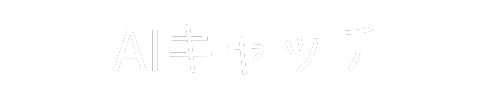プログラミングの世界が大きく変わろうとしています。AI技術の急速な発展により、開発者の作業を革命的にサポートする新しいツールが登場しました。それが「GitHub Copilot」です。
GitHub CopilotとOpenAIが共同開発したこの画期的なAIプログラミング支援ツールは、単なるコード補完にとどまらず、自然言語からのコード生成、リアルタイムエラーチェック、そして開発者の創造性を最大限に引き出すサポートを提供します。
「コーディング作業をもっと効率化したい」「新しい技術を素早く習得したい」「単調な作業から解放されて、より創造的な開発に集中したい」—そんな思いを抱く開発者の皆さんにとって、GitHub Copilotは理想的なパートナーとなるでしょう。
本記事では、GitHub Copilotの基本概念から導入方法、実際の使い方、さらには最大限活用するためのコツまで、初心者の方でも分かりやすく解説していきます。AIとともに進化する新時代のプログラミング体験を、ぜひ一緒に探求してみましょう。
1. GitHub Copilotとは?AIによるコーディング支援の革新
最近のプログラミング業界では、AI技術の発展が目を引くものであり、中でも重要な存在が GitHub Copilot です。この画期的なツールは、GitHubとOpenAIが共同で開発したもので、開発者の日常的なコーディング作業をリアルタイムで支援することを目的としています。GitHub Copilot は、ただの自動コード補完にとどまらず、プログラマーの作業を根本から変革する可能性を秘めています。
GitHub Copilotの基本機能
GitHub Copilot は、開発者の入力に応じて多彩な機能を提供し、生産性を向上させるための重要なサポートを行います:
-
コード補完機能
開発者が記述中のコードを理解し、必要なコードをリアルタイムで提案します。この機能により、コーディング中に思考が途切れることなく、スムーズに作業を進めることができます。 -
自然言語からのコード生成
コメントや関数名を入力すると、AIがそれに基づいて具体的なコードを生成します。この機能は特にプログラミング初心者にとって便利で、学びの助けになります。 -
リアルタイムでのエラーチェック
コードに誤りがある場合には即座に指摘し、修正方法を提案します。これにより、新米プログラマーでも高いコーディング精度を保つことが可能です。
AI技術による革新
GitHub Copilot は数百万行におよぶオープンソースコードを学習データとして活用し、多様なプログラミング言語のパターンを理解しています。このため、高い柔軟性を持ち、様々な言語に対応できることが特長です。プログラマーが新しいテクノロジーを学ぶ際には、この機能が大いに役立つでしょう。
使用するメリット
GitHub Copilot を活用することで得られる主な利益には以下があります:
-
コーディング時間の短縮
AIが提案したコードをそのまま使うことで、手動でのコーディング作業を大幅に減少させることができます。 -
単調な作業からの解放
繰り返し行う定型作業をAIに任せることで、開発者はより創造的な問題解決に集中できるようになります。 -
学習コストの軽減
新しいプログラミング言語やフレームワークを学ぶ際に必要なコードサンプルが手に入るため、効率的な学習が進みます。
GitHub Copilot は単なる支援ツールにとどまらず、プログラミングのアプローチそのものを見直させる力を持っています。今後ますます、プログラマーにとってこのツールが開発プロセスにおいて重要な役割を果たすことが期待されています。
2. GitHub Copilotの導入方法:誰でも簡単スタートガイド
GitHub Copilotを始めるのはとてもシンプルです。初心者でもすぐに理解できる流れになっています。ここでは、GitHub Copilot活用ガイドとして、AIがプログラミングをサポートする仕組みを最大限に引き出すための具体的な手続きをご紹介します。
ステップ1: GitHubアカウントを作成しよう
GitHub Copilotを使用するためには、まずGitHubのアカウントを作成する必要があります。以下の手順に従えば、スムーズに登録できます。
-
公式サイトにアクセス
GitHubの公式ウェブサイトに行き、メインページを開きましょう。 -
「無料で始める」をクリック
ホームページに見える「Get started for free」というボタンをクリックします。 -
必要情報の入力
メールアドレスやパスワードなど必要な情報を記入してアカウントを作成します。すでにアカウントを持っている場合は、「Sign in」をクリックしてログインしましょう。
ステップ2: Visual Studio Codeをインストールする
GitHub Copilotを利用するためには、統合開発環境であるVisual Studio Code(VSCode)のインストールが必要です。無料で利用可能で、多種多様なプラグインが利用できる便利なツールです。
-
VSCode公式サイトに訪問
Visual Studio Codeの公式サイトにアクセスし、最新のインストーラーをダウンロードします。 -
インストールウィザードに従おう
ダウンロードしたインストーラーを展開し、表示されるガイドに従ってインストールを完了させます。
ステップ3: GitHub Copilotの拡張機能を追加
VSCodeの準備が整ったら、次のステップではGitHub Copilotを拡張機能としてインストールします。
-
拡張機能メニューを開く
VSCodeを立ち上げ、左側のサイドバーから拡張機能アイコンをクリックしてください。また、以下のショートカットを使用してもアクセス可能です:
– Windows/Linux:Ctrl + Shift + X
– macOS:Cmd + Shift + X -
GitHub Copilotを検索する
検索バーに「GitHub Copilot」と入力し、リストから該当の拡張機能を選択します。 -
インストールボタンをクリック
「Install」ボタンを押すことで、拡張機能がインストールされます。 -
GitHubアカウントでのログイン
GitHub Copilotを初めて使う際には、GitHubアカウントでのサインインが求められます。画面の案内に従って正確な情報を入力しましょう。
ステップ4: 設定を確認しカスタマイズ
基本的な設定が終わったら、次にカスタマイズ内容を確認しましょう。特に提案機能を有効に活用するため、以下のポイントを押さえることが重要です。
-
提案の関連性を確認する
コーディングを始める前に、GitHub Copilotから提供される提案が適切かを確認してください。 -
ユーザー設定を調整する
プロジェクトの要件や自分の好みに応じて、提案スタイルや内容を調整することで、GitHub Copilotをより効果的に使いこなせます。
これらの手順を踏むことで、どなたでも簡単にGitHub Copilotを導入することができます。整った開発環境でさっそくコードを編集し、AIからの提案を試してみましょう。プログラミングが今まで以上にスムーズで効率的になることを実感できるはずです。
3. 基本的な使い方:コード補完機能を使いこなそう
GitHub Copilotが提供する画期的な機能の中でも、特に重要なのがコード補完機能です。この機能はプログラミングを行う際に大いに役立ち、開発者の作業を驚くほどスピーディにするものです。本セクションでは、このコード補完機能の使い方について詳しく解説し、効果的な活用法を紹介します。
コード補完機能の基本的な操作方法
-
環境の準備
– まず、Visual Studio Codeを起動し、新しいコードファイルを作成します。例えば、script.jsというファイル名を付け、適当なプロジェクトフォルダに保存しましょう。 -
コードの入力
– コーディングを始めると、Copilotがリアルタイムで次に入力すべきコードの提案を行います。思いつかない場合には、「配列の最大値を返す関数を作成してください」といった日本語のコメントを入力することで、関連性の高い提案を得ることができます。 -
提案の採用
– 気に入った提案があれば、Tabキーを押してエディタにそのコードを追加できます。別の提案を探す場合は、Ctrl+Enterを使用して新たな候補を表示しましょう。
効率的に活用するためのポイント
- コメントを活用する
-
詳細なコメントを残すことで、Copilotはその情報に基づいた具体的なコードを提案できます。「この関数はデータをフィルタリングします」と明示することで、より理想に近いコードが得られるでしょう。
-
スタイルの一貫性を保つ
-
一貫したコーディングスタイルを維持することで、Copilotがあなたのスタイルに適応しやすくなります。自分のスタイルを明確にし、常に一致したコードを書きましょう。
-
フィードバックを行う
- 提案されたコードがニーズに合致しているか必ず確認し、必要に応じて修正を行いましょう。これにより、次回以降の提案の質も向上します。
便利な機能
- 自動完了機能
-
よく使用する関数名やメソッドを一度記入することで、Copilotがその情報を記憶し、次回の提案に役立ててくれます。
-
インラインチャット
-
特定のリクエストがある場合、チャット機能を利用して指示を与えることで、迅速にコードの生成や修正が可能です。
-
エラーチェックの提案
- 初心者でも安心して使えるよう、Copilotはエラーチェックに関する助言も行います。提案されたコードが正確に機能するか注意深く確認することが大切です。
このように、GitHub Copilotのコード補完機能をしっかりと活用することで、あなたのコーディング効率が飛躍的に向上します。自動で生成されたコードを基に、自分のプロジェクトに最適なコードを作成し、開発をスムーズに進めていきましょう。
4. GitHub Copilotを最大限活用するコツとテクニック
GitHub Copilotは、AIを駆使した革新的なコード補完ツールであり、プログラミングのスタイルを一新しています。その真の能力を引き出すためには、特定の戦略とテクニックを使うことが肝心です。ここでは、開発者がGitHub Copilotを最大限に活用するための実践的なヒントをいくつかご紹介します。
自然言語による入力を活用する
GitHub Copilotは、自然言語で書かれた指示を解釈し、それに見合ったコード提案を行います。これをフルに活かすために以下のポイントに注意しましょう:
- 具体的なコメント記述: 単に「ユーザー情報を取得」と記載するのではなく、「新規ユーザーを追加し、その情報をデータベースに保管する」といった具体的な意図を示すことで、より正確なコードを生成する助けになります。
- 関数の意図を明確化: 各関数の役割や用途を詳しく記載することで、Copilotが文脈を理解しやすくなります。
効率的なコーディングフローを確立する
作業の生産性を向上させるために、以下の手順を試してみましょう。
- 初期手動入力: まず少量のコードを自分で書き、その後Copilotに提案を求めると、より関連性の高いアイデアが得られます。
- 提案の選別とカスタマイズ: Copilotの提供する様々な提案から、自分のニーズに合ったものを選び、必要に応じて調整することが非常に重要です。
- 早期の実行とテスト: 提案されたコードを早い段階で実行し、期待された結果が得られるか確認します。このプロセスを繰り返すことで、コードの質を向上させることができます。
高度な機能の利用
GitHub Copilotは、単なるコード補完だけでなく、多種多様な機能も提供しています。これを効果的に利用するためのコツは以下の通りです:
- 関数名を使った自動生成: 明確で適切な関数名を使用することで、Copilotが関連するコードを自動的に生成できるようになります。この技法により、一貫性を持ったコードを書くことができ、開発時間を短縮できます。
- リファクタリング提案の活用: Copilotからのリファクタリング提案を取り入れることで、冗長な部分を簡潔にし、より読みやすいコード構造を実現できます。
- ユニットテストの自動作成: 自動でユニットテストを生成する機能を使うことで、ソフトウェアの品質をしっかりと保つことができます。
プロジェクトコンテキストを意識する
GitHub Copilotを効果的に活用するために、プロジェクト全体の背景やコンテキストを理解することが重要です。利用しているフレームワークやライブラリへの理解を深めて、以下の点に注目してください:
- コーディングスタイルの統一: スタイルガイドを設定し、標準を明確にすることで、Copilotからの提案の整合性を向上させることができます。
- 必要なライブラリの設定: 開発の初期段階で使用するライブラリをあらかじめ設定することで、より精度の高い提案を受け取ることが可能になります。
これらのテクニックを具体的に実践することで、GitHub Copilotの活用度を大幅に高め、プログラミングの効率を飛躍的に向上させることができるでしょう。
5. 料金プランと費用対効果:導入前に知っておきたい情報
GitHub Copilotは、開発者や企業のニーズに応じたさまざまな料金プランを提供しています。各プランの特性を把握することで、導入を検討している方々はコストと機能の最適なバランスを見出しやすくなります。ここでは、各プランの詳細や導入による費用対効果について掘り下げて説明します。
プラン別の料金と特徴
-
Freeプラン
– 料金: 無料
– 主な機能: 基本的なコード補完やAIによる提案が含まれており、プログラミングを始めたばかりの初心者に最適です。ただし、使用できる機能には一定の制限があります。 -
Proプラン
– 料金: 月額10ドル(約1,570円)
– 主な機能: 無制限のコード補完や自然言語からのコード生成機能が付与されており、より洗練された開発作業をサポートします。個人開発者にとって、このプランは大変コストパフォーマンスに優れています。 -
Businessプラン
– 料金: 1ユーザーあたり月額19ドル(約2,980円)
– 主な機能: 組織向けにセキュリティ機能や管理機能が強化されており、チーム開発に最適化されています。 -
Enterpriseプラン
– 料金: 1ユーザーあたり月額39ドル(約6,130円)
– 主な機能: 大規模企業向けに特化したカスタマイズが可能で、特定のニーズに応じた機能が提供されます。このプランには、企業環境に必要な重要な機能と強化されたセキュリティが完備されています。
導入の費用対効果
GitHub Copilotの導入による主な利点は以下の通りです。
- コーディング効率の向上: 自動化された機能により、繰り返し行われるタスクが軽減され、開発時間を大幅に短縮できます。
- 教育的効果: ベストプラクティスの提案や新技術の習得を助けることで、チーム全体のスキル向上が期待されます。
- コードの品質向上: 一貫した命名規則や効率的なアルゴリズムの提案が行われることで、可読性や保守性に優れたコードが生成されます。
これらの利点は、特にチーム全体での活用時に投資対効果を大いに高める要因となります。結果として、プロジェクトは円滑に進行し、納期が短縮され、開発コストが削減されることが期待されます。チーム全員がGitHub Copilotを利用することで、個々の生産性が向上し、最終的な成果物の質も向上します。
料金に関する注意点
導入を考える際には、以下の点に注意を払う必要があります。
- 機能の確認: 各プランに含まれる機能が異なるため、自社のニーズに最も適したプランを選ぶことが重要です。
- 長期的な視点: 年間契約を検討することで、コストを抑えられる場合があります。長期的に利用することを見越して、計画を立てることが賢明です。
これらの情報を参考にしながら、自身やチームに最適なプランを選ぶことで、GitHub Copilotを最大限に活用する準備が整います。
まとめ
GitHub Copilotは、AIを活用したコーディング支援ツールとして、プログラミング開発の現場に革新をもたらしています。コード補完、自然言語からのコード生成、エラーチェックなど、さまざまな機能を提供し、開発者の生産性を飛躍的に向上させます。初心者から熟練者まで、幅広いユーザーにとって有益なツールとなっています。導入にあたっては、プランや料金体系を十分に検討し、自社のニーズに合わせて最適なプランを選択することが重要です。GitHub Copilotを活用することで、コーディングの効率化、開発期間の短縮、コードの品質向上など、多くのメリットが得られるはずです。プログラミング開発の未来を切り拓く、必要不可欠なツールといえるでしょう。